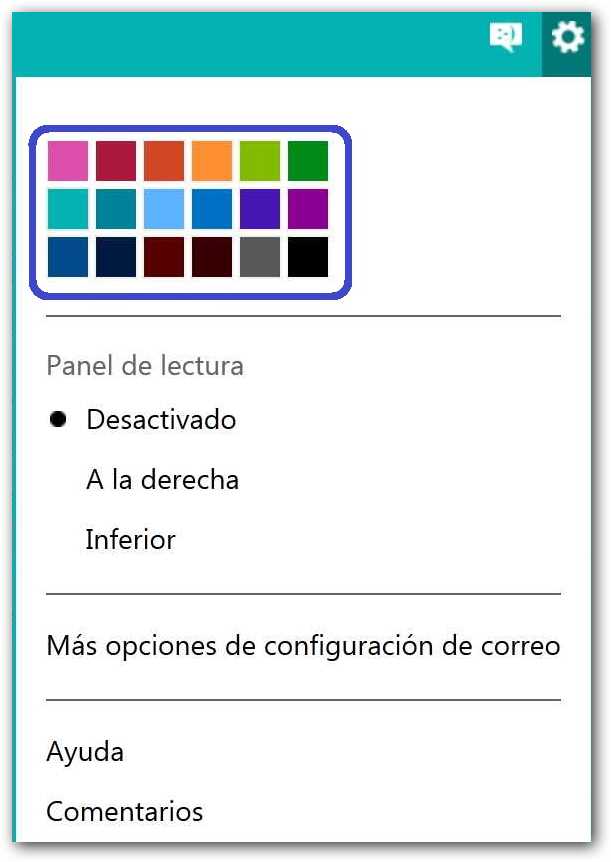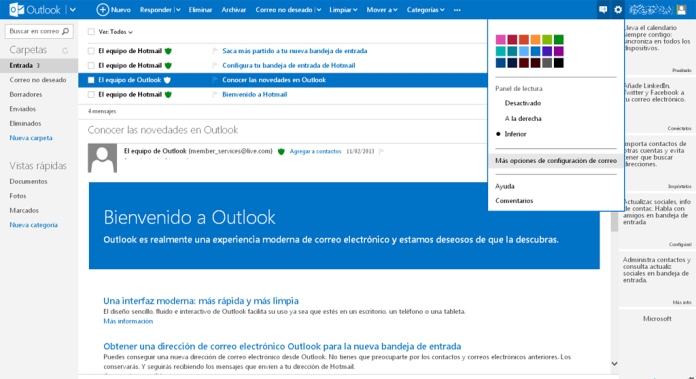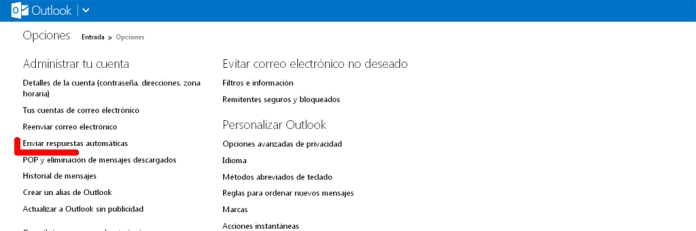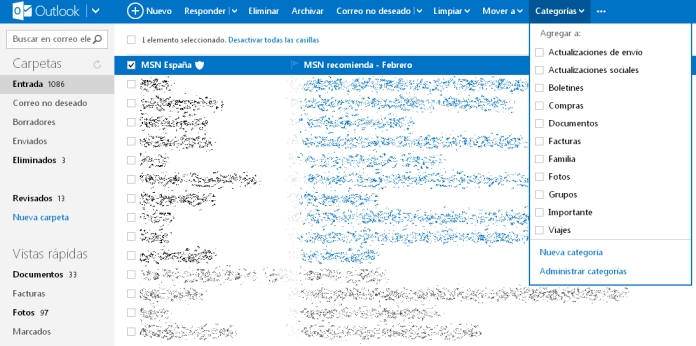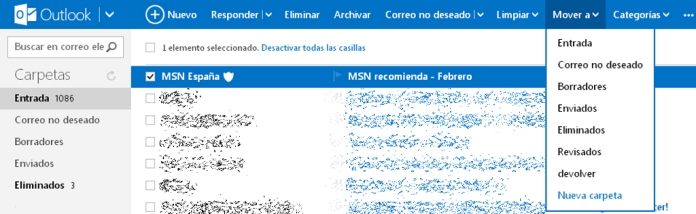Hola chicos. En nuestro segundo tutorial hablaremos de algo que muchos usuarios de Hotmail desconocen. Y es el hecho de que tu puedes cambiar completamente la forma en que se ve tu bandeja de entrada, osea cambiar el look de tu Admin. Hoy vamos a estar hablando sobre como hacer esto, ya la mayoría de los usuarios desconocen este pequeño secreto. Esto no ayuda nada, mas que cambiar la estética de tu pagina y hacerla lucir a tu gusto.
El primer paso para personalizar nuestra cuenta de Hotmail es el color. Puedes escoger entre varios fondos o imágenes que te ofrece el administrador para hacerlo el color predominante en tu bandeja de entrada. Para acceder a esta configuración iras como siempre al pequeño icono que queda a la derecha de tu bandeja de entrada en forma de una tuerquita. Ahi le das un clic y luego podras escoger entre diversos colores que te ofrece por defecto Hotmail. Antes de realizar el cambio podrás previsualizar como se vera la bandeja de entrada, si te gusta simplemente le das clic al color que elegiste y automáticamente tu administrador cambiara de color.
Otra de las cosas que puedes hacer para mejorar la estética, o simplemente personalizarla es crear una firma en tus correos de Hotmail . Pinchando en el link encontradas un articulo donde se explica esto detalladamente. Esto es de mucha ayuda, en especial si tienen un email comercial el cual utilizas para comunicarte con tus clientes. Una ves que le escribas a tus contactos ellos tendrán automáticamente todos los datos que tu colocaste en tu firma de Hotmail.
Bien, por hoy sera todo. La próxima semana vendré con nuevos trucos y tutoriales para aprender mas sobre las maravillas que nos ofrece Hotmail.